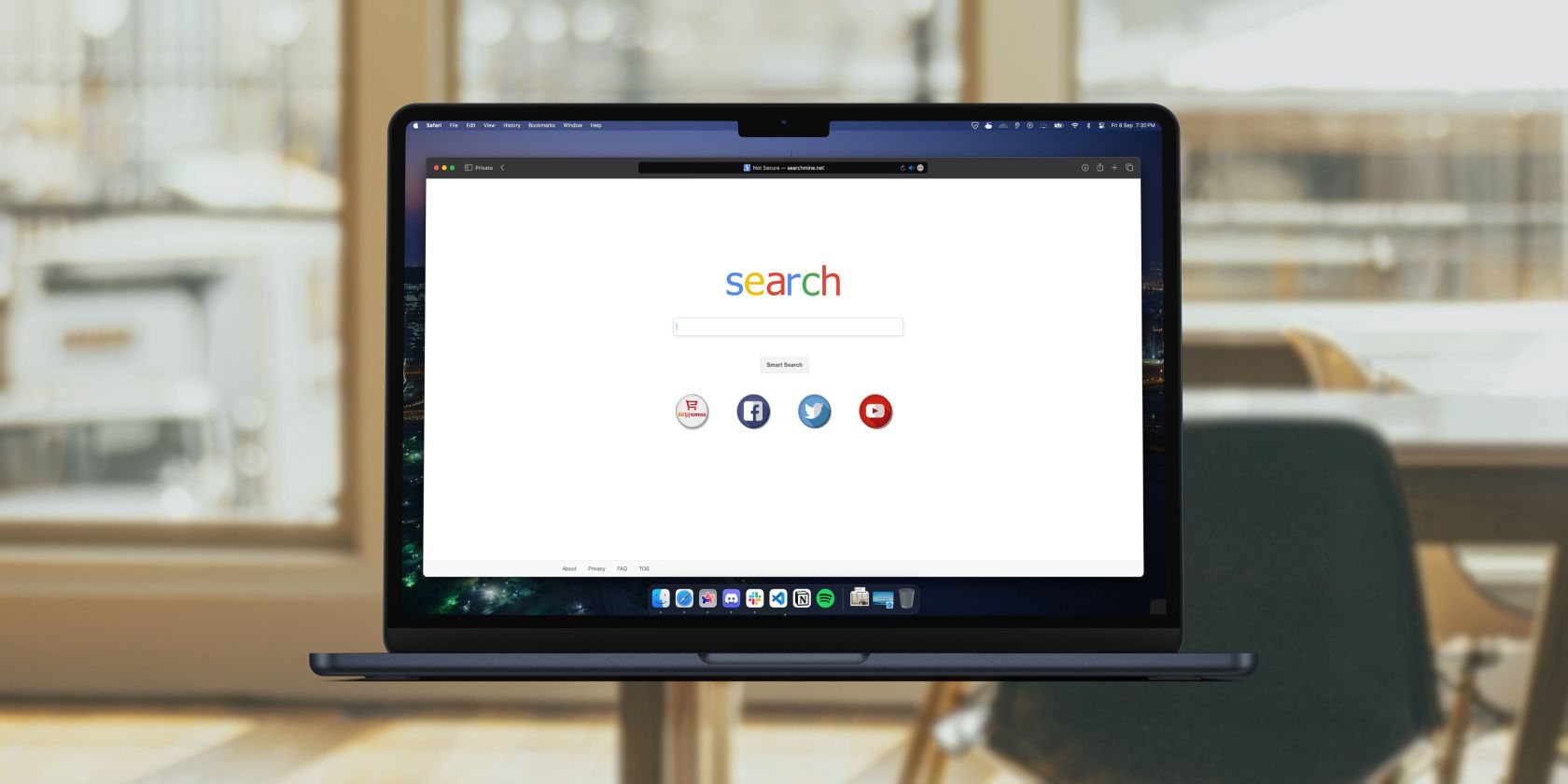SearchMine یک هکر مرورگر است که می تواند بر مک ها تأثیر بگذارد. این یک نوع بدافزار است که بدون اجازه شما صفحه اصلی و موتور جستجوی پیش فرض مرورگر شما را به searchmine.net تغییر می دهد. این می تواند تبلیغات ناخواسته را در مرورگر شما نمایش دهد و حتی ممکن است فعالیت مرور شما را ردیابی کند. در این مقاله به شما خواهیم گفت که چگونه می توانید SearchMine را از مک خود حذف کنید.
SearchMine یک هکر مرورگر است که می تواند بر مک ها تأثیر بگذارد. این یک نوع بدافزار است که بدون اجازه شما صفحه اصلی و موتور جستجوی پیش فرض مرورگر شما را به searchmine.net تغییر می دهد. این می تواند تبلیغات ناخواسته را در مرورگر شما نمایش دهد و حتی ممکن است فعالیت مرور شما را ردیابی کند. در این مقاله به شما خواهیم گفت که چگونه می توانید SearchMine را از مک خود حذف کنید.
SearchMine از کجا آمد؟
SearchMine ممکن است به طور تصادفی از طرق مختلفی بر روی مک شما نصب شده باشد، مانند کلیک کردن بر روی یک پیوند مخرب، دانلود یک فایل از منبع ناشناخته، یا نصب برنامه ای که با SearchMine همراه است. به طور کلی می توان تنها با دانلود فایل ها از منابع قانونی و عدم کلیک بر روی پیوندهای مشکوک از این امر جلوگیری کرد.
چگونه SearchMine را از مک خود حذف کنید
اگر مرورگر شما به طور خودکار شما را به searchmine.net هدایت می کند، احتمالاً مک شما به SearchMine آلوده شده است. روش های مختلفی برای حذف SearchMine از مک شما وجود دارد، بسته به نحوه نصب آن در ابتدا.
هر گونه نمایه مخرب را بررسی کنید
مدیران سیستم از پروفایل های پیکربندی برای مدیریت تنظیمات کامپیوتر از راه دور و مرکزی استفاده می کنند. این پروفایلها همچنین میتوانند توسط بدافزار استفاده شوند تا به مهاجم کنترل کامل بر مک کاربر را بدهد. اگر فکر می کنید مک شما از طریق یک نمایه پیکربندی مخرب به SearchMine آلوده شده است، می توانید با دنبال کردن مراحل زیر آن را حذف کنید:
- تنظیمات سیستم را در مک خود باز کنید و روی Privacy and Security کلیک کنید.
- به پایین اسکرول کنید و روی Select Profiles کلیک کنید تا تمام پروفایل های نصب شده را مشاهده کنید.
- هر نمایه مشکوکی که ممکن است به طور تصادفی نصب شده باشد را با کلیک کردن روی آن انتخاب کنید.
- برای حذف نمایه روی دکمه – کلیک کنید.
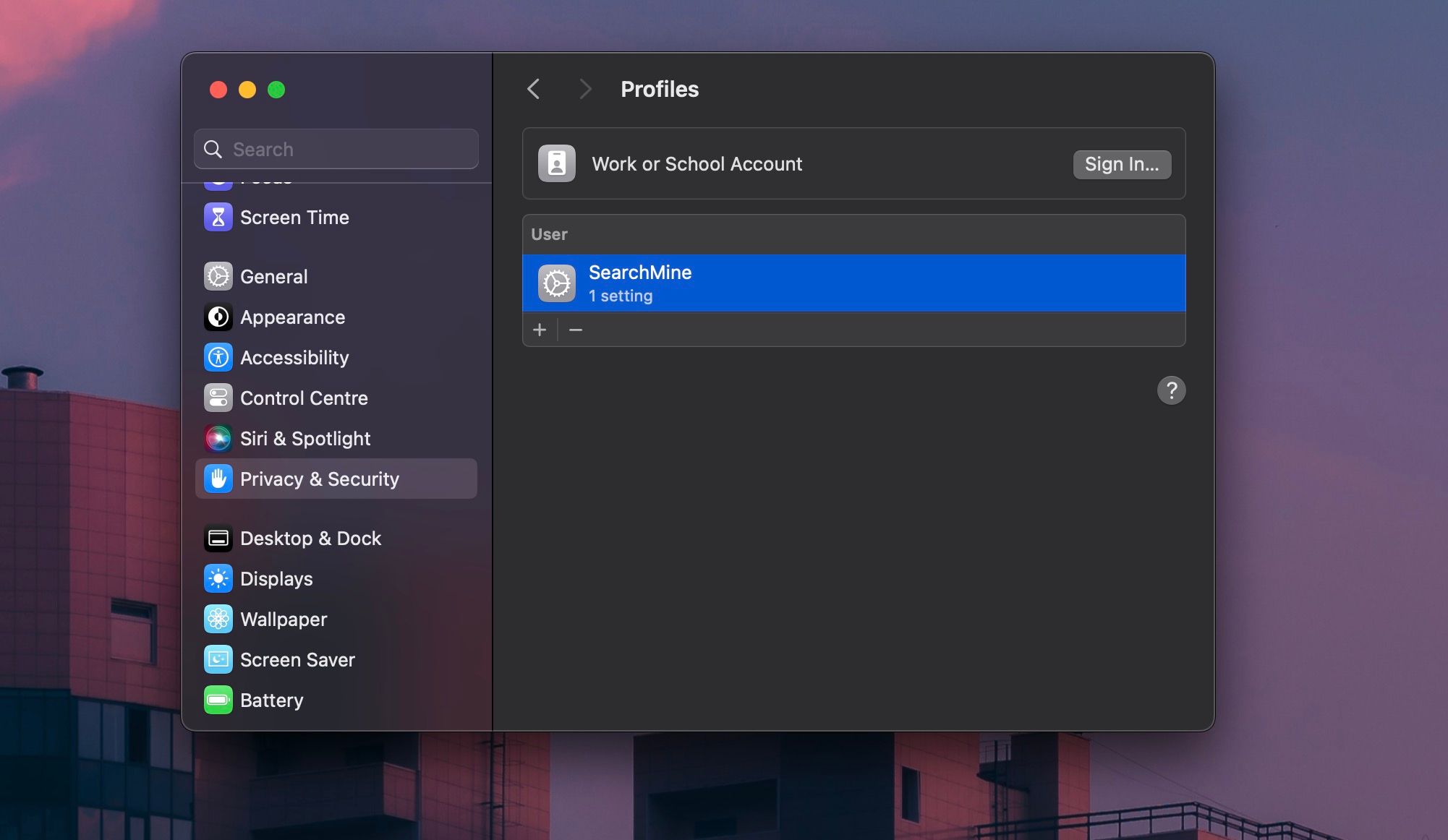
حذف هر گونه آیتم ورود ناخواسته
این احتمال وجود دارد که SearchMine به طور خودکار هنگام بوت کردن مک خود بارگیری شود. با غیرفعال کردن موارد مشکوک ورود که ممکن است هنگام راهاندازی باز شوند، میتوان این مشکل را برطرف کرد. برای حذف هر گونه موارد ورود ناخواسته، این مراحل را دنبال کنید:
- تنظیمات سیستم را در مک خود باز کنید و روی General کلیک کنید.
- به پایین بروید و Login Items را انتخاب کنید.
- به دنبال موارد مشکوک ورود به سیستم باشید و با کلیک بر روی دکمه – آنها را غیرفعال کنید.
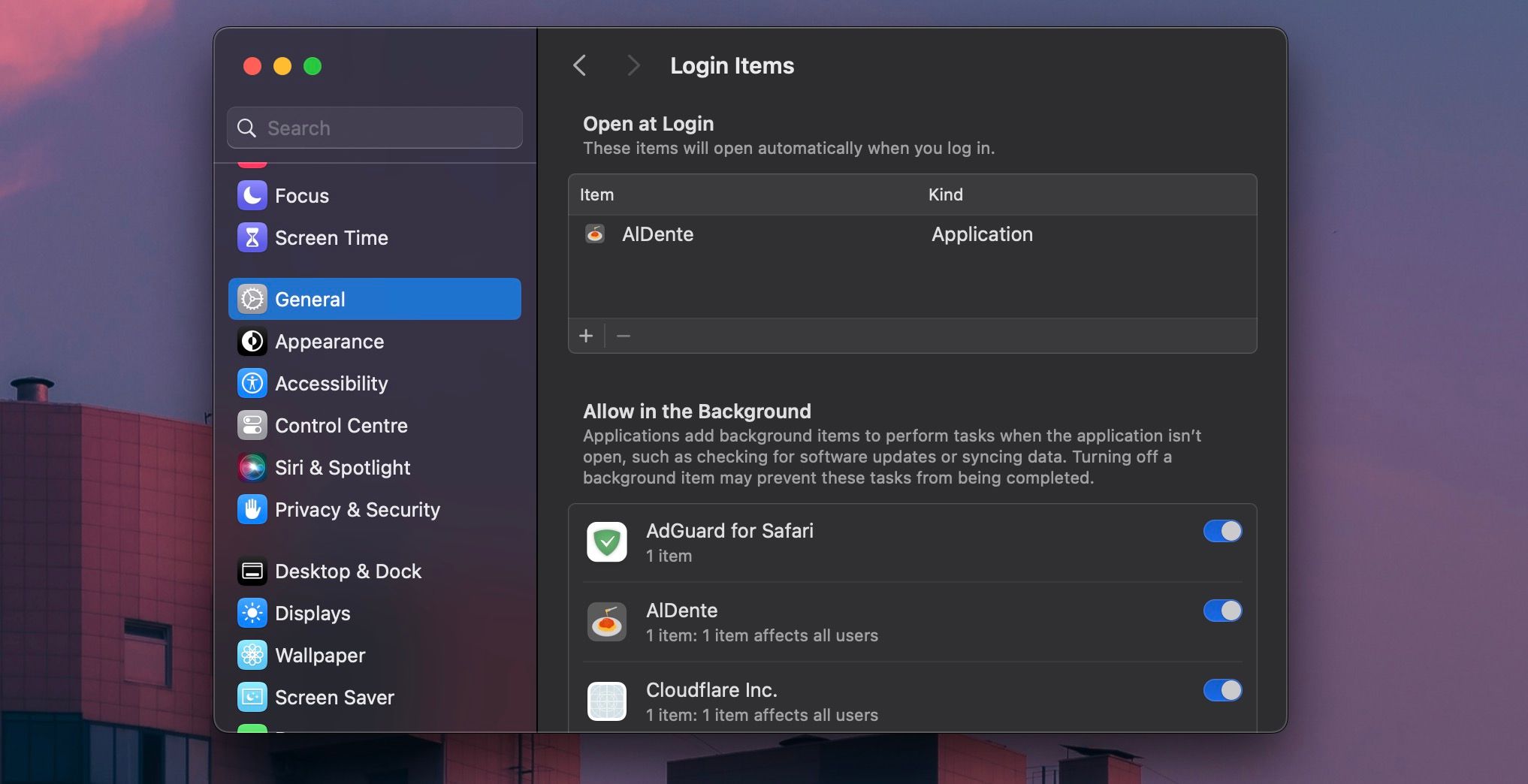
هر گونه ردی از SearchMine را حذف کنید
برای جلوگیری از اجرای SearchMine در پسزمینه، حذف هر گونه فرآیند مرتبط با استفاده از Finder برای حذف فایلها ضروری است. با دنبال کردن این مراحل می توانید این کار را انجام دهید:
- Finder را در مک خود باز کنید و Go > Go to Folder را در نوار منو انتخاب کنید.
- مکان های زیر را در کادر متن کپی و جایگذاری کنید. /Library/LaunchDaemons /Library/LaunchAgents
- فایل ها و پوشه هایی که با com.searchmine شروع می شوند یا هر گونه ردی از SearchMine دارند را حذف کنید.
- /کتابخانه/LaunchDaemons
- /Library/LaunchAgents
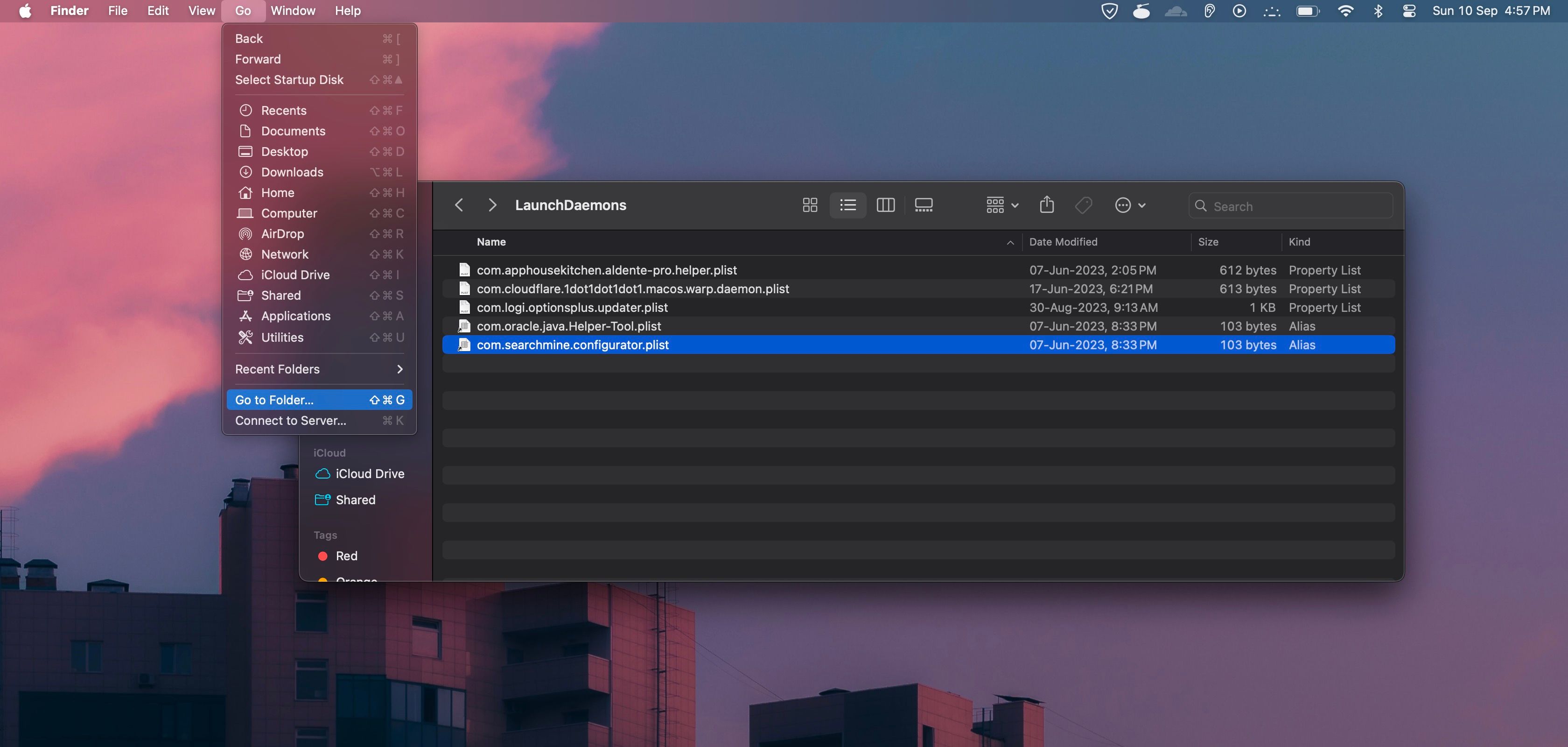
SearchMine را از تنظیمات سافاری خود پاک کنید
SearchMine همچنین میتواند تنظیمات Safari شما را تغییر دهد، درخواستهای جستجوی شما را به موتور جستجوی خودش هدایت کند و ابزارهای تبلیغاتی مزاحم را بر روی Mac شما نصب کند. برای حذف SearchMine از تنظیمات Safari، میتوانید این مراحل را دنبال کنید:
- Safari را باز کنید و Safari > Settings را از نوار منو انتخاب کنید.
- در برگه Advanced، کادر کنار Show features for web developers را علامت بزنید.
- گزینه Develop را در نوار منو انتخاب کرده و روی Empty Caches for All Profiles کلیک کنید.
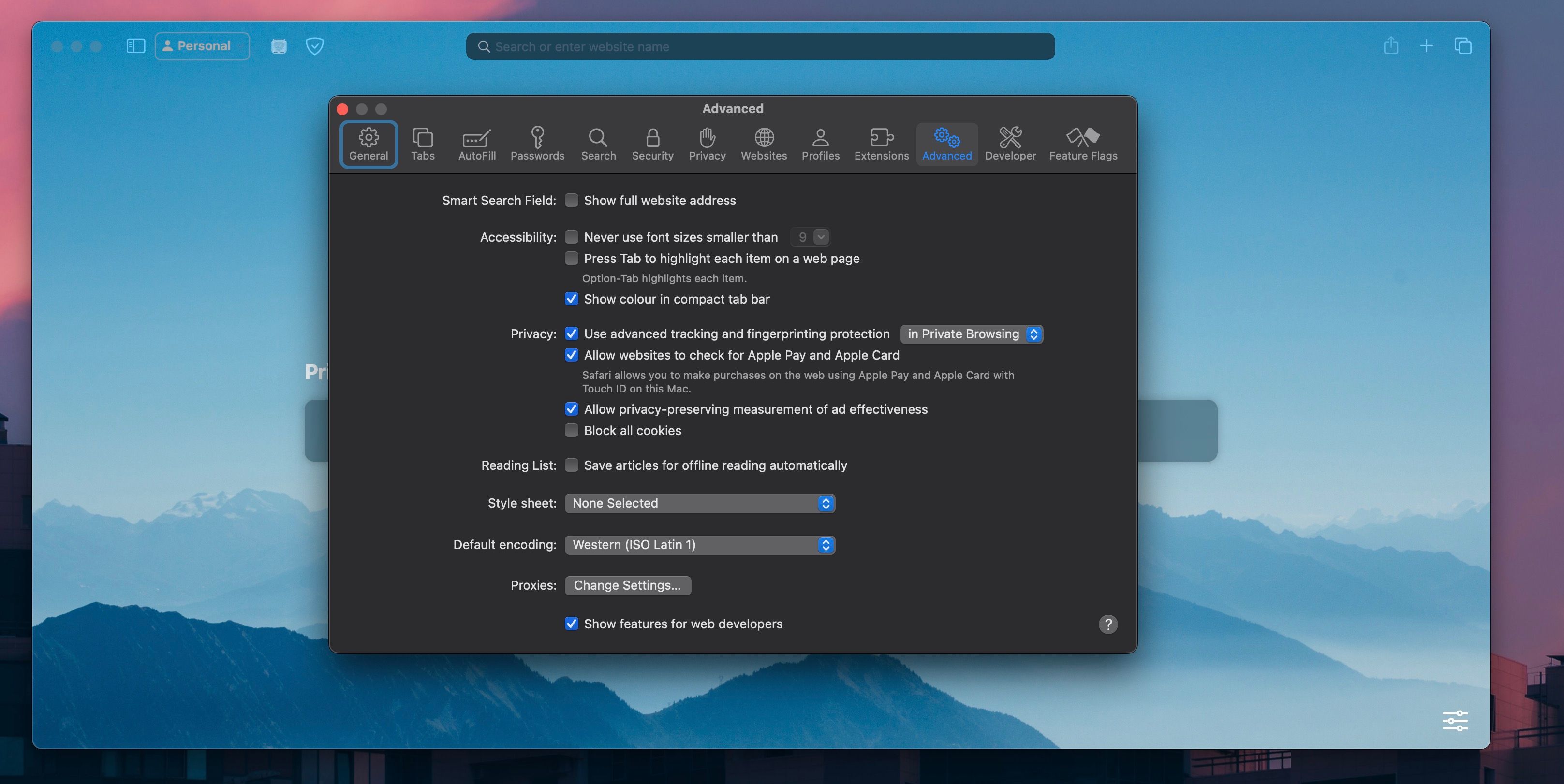

این کار کش سافاری را پاک میکند، اما ممکن است شما را از برخی وبسایتها خارج کند زیرا اطلاعات ورود معمولاً در حافظه پنهان مرورگر ذخیره میشود.
SearchMine همچنین میتواند نتایج جستجوی شما را با تغییر تنظیمات صفحه اصلی Safari و از طریق برنامههای افزودنی مخرب هدایت کند. با دنبال کردن مراحل زیر می توانید این را برگردانید:
- Safari > Settings را از نوار منو انتخاب کنید.
- در زیر تب General، به گزینه Homepage نگاهی بیندازید و مطمئن شوید که روی یک URL قابل اعتماد تنظیم شده است.
- به تب Extensions بروید و با کلیک بر روی آنها و انتخاب Uninstall، هر برنامه افزودنی مشکوک را حذف نصب کنید.
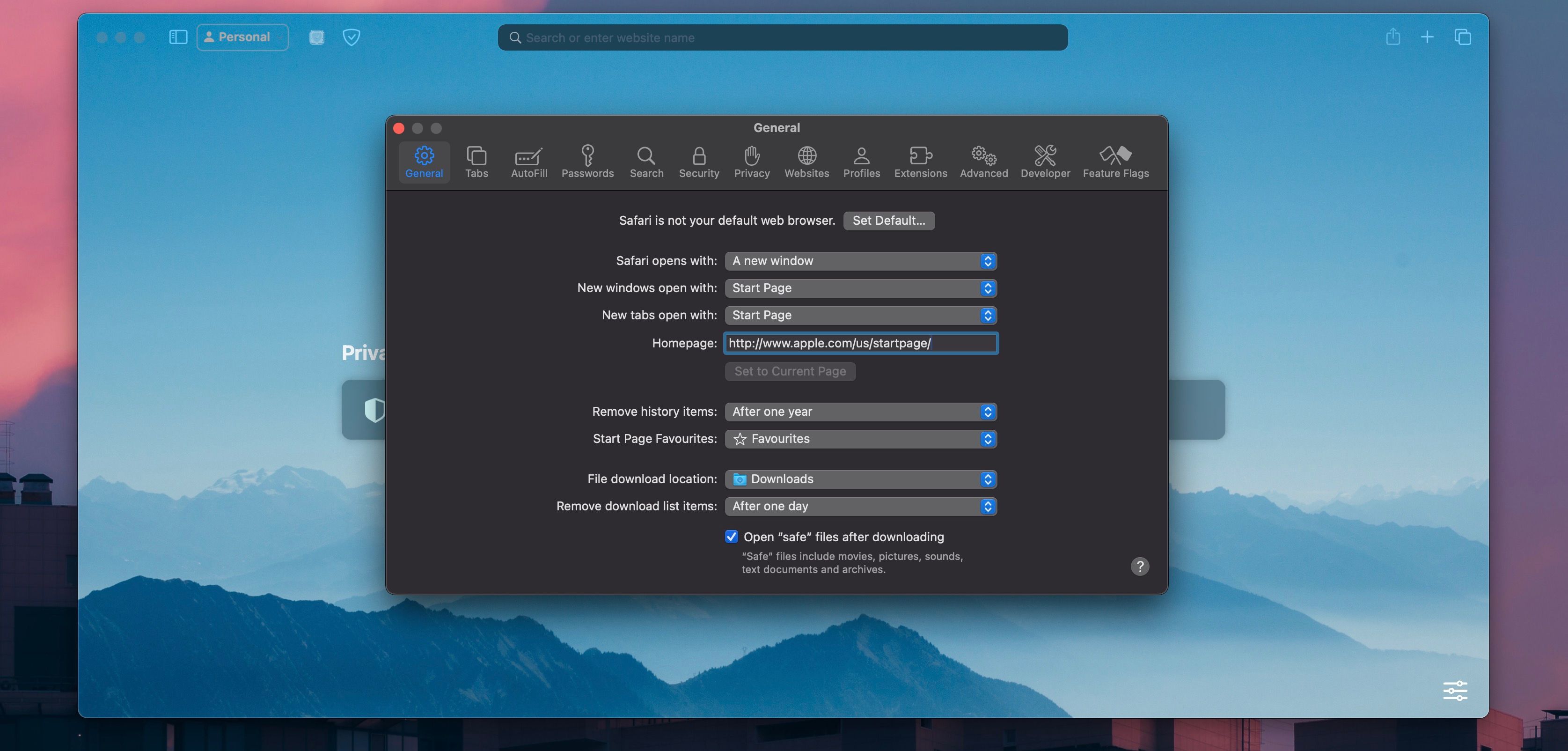
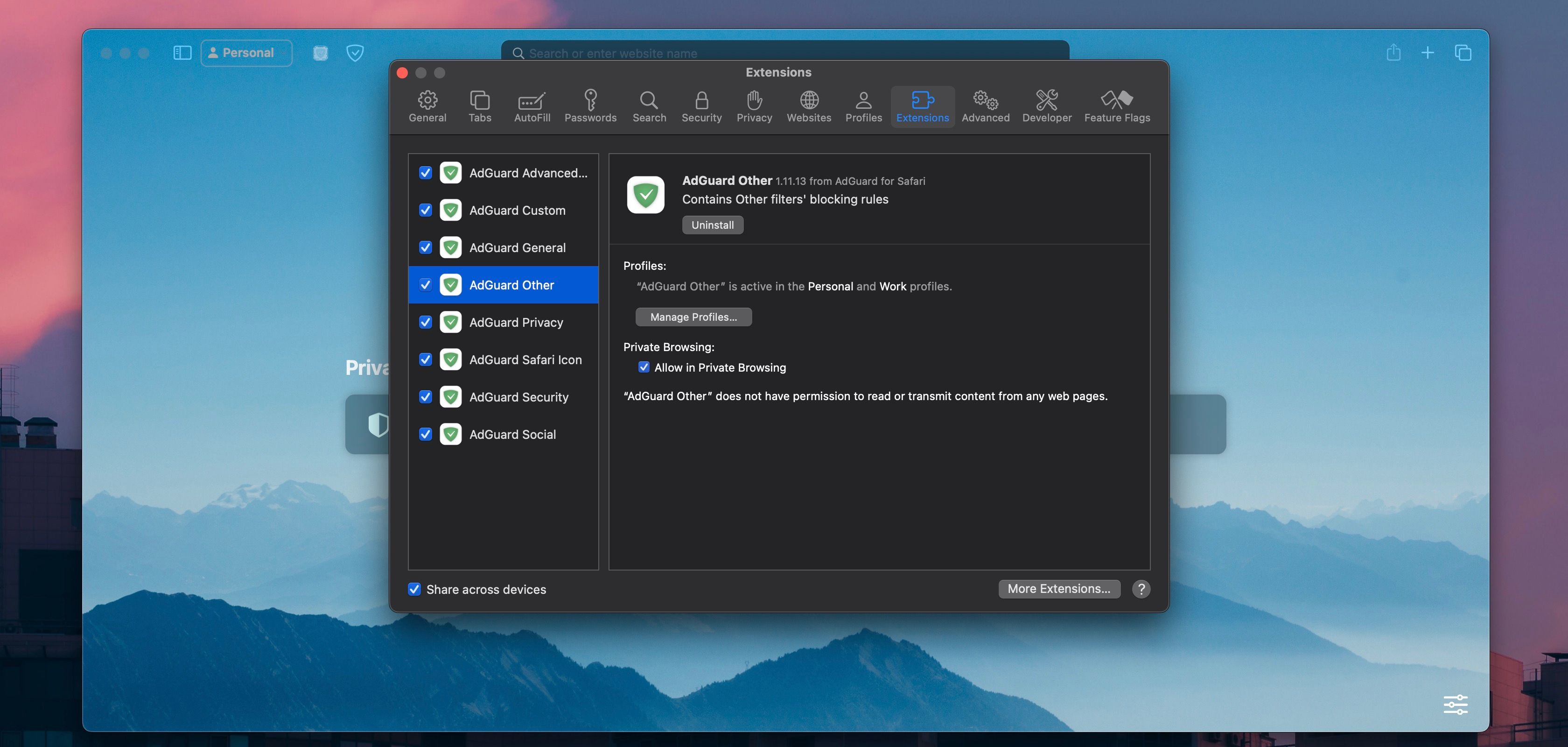
اگر SearchMine کروم را در مک شما آلوده کرده است، میتوانید با حذف افزونههای مخرب و بازنشانی مرورگر آن را برطرف کنید. با تایپ کردن chrome://settings/ در نوار آدرس و کلیک بر روی دکمه Reset می توانید کروم را بازنشانی کنید.
SearchMine را از مک خود حذف کنید و به طور ایمن مرور وب را شروع کنید
اگر فایلی را دانلود میکنید که حاوی SearchMine است، مهم است که فوراً آن را حذف کنید. مهم است که در مورد آنچه دانلود می کنید محتاط باشید. فایل ها را فقط از منابع قانونی دانلود کنید، مانند اپ استور یا وب سایت هایی که به آنها اعتماد دارید. اگر مطمئن نیستید که فایلی امن است، آن را دانلود نکنید.